
Photoshop vẫn là phần mềm xử lý ảnh hậu kỳ hàng đầu hiện nay với nhiều tùy chọn cao cấp, một trong số đó là Photoshop Action, giúp tùy chỉnh hàng loạt tấm hình khác nhau một cách tự động và nhanh chóng.
Thông thường để chỉnh sửa hậu kỳ, người chụp có xu hướng tiến hành “cắt cúp” từng bức ảnh một dù đó chỉ là những thao tác đơn giản như tăng độ tương phản, điều chỉnh độ đậm nhạt màu sắc… Với Photoshop Action (hiểu đơn giản là kịch bản xử lý thiết lập mặc định), tất cả bức ảnh được chụp ở cùng điều kiện, thiết bị giống nhau có thể dễ dàng được xử lý tùy chỉnh đồng đều, giúp tiết kiệm thời gian.
Để tạo lập một Photoshop Action, bạn chỉ cần thực hiện các bước thiết lập, điều chỉnh ảnh, màu sắc… một lần duy nhất. Sau đó bạn có thể nhanh chóng áp dụng cho hàng loạt ảnh khác nhau thông qua phím nóng. Các bước thiết lập một kịch bản xử lý hình ảnh, tăng độ tương phản và màu sắc dưới đây được thực hiện trên Adobe Photoshop CS3 hoặc cao hơn.
Mở tấm ảnh bạn muốn xử lý. Bật tùy chọn Histogram ở menu Windows để theo dõi dải đồ thị màu sắc của ảnh. Chẳng hạn với bức ảnh chụp non, thiếu ánh sáng dưới đây, biểu đồ xám Histogram sẽ hiển thị đậm ở phía trái và điểm giữa, trong khi ở phía phải gần như không có.

Quan sát bức ảnh chụp non với dải Histogram nghiêng hẳn về phía giữa và trái
Để tạo một Action, truy cập menu Windows > Actions và chọn biểu tượng Cre-ate New Action. Ở trong cửa sổ New Action, bạn đặt tên và đặt phím chức năng Function Key là F2, tạo phím nóng để kích hoạt sau này. Nhấn chọn vào hộp Shift và sau đó nhấn Record.
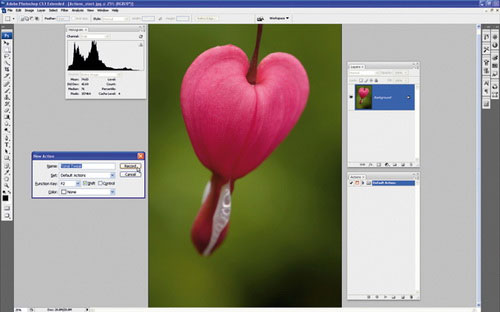
Bước đầu thiết lập Photoshop Action mới
Tùy chọn Tonal Tweak sẽ hiển thị ở phía dưới của bảng Actions và biểu tượng Record sẽ chuyển sang màu đỏ. Ở bảng Layers, chọn Cre-ate New Fill hay Adjustment Layer và chọn Curves. Bạn sẽ thấy một bảng Action trong danh sách, nằm ở phía phải.
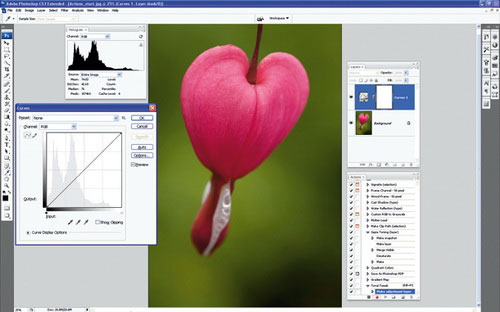
Lưu lại các tùy chọn Action sẽ thiết lập ở các bước kế tiếp
Lệnh Curves sẽ hiển thị các tùy chọn tương phản. Nhấn vào tùy chọn sổ xuống Preset để chọn mức tương phản vừa phải Medium Contrast. Bạn có thể tùy chỉnh mức sáng hoặc tối cho ảnh tại đây. Tham khảo thông số phổ biến sau: Mức Output là 32 và Input là 37, sau đó nhấn OK.
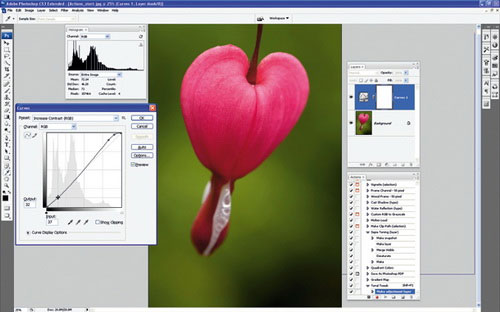
Điều chỉnh mức tương phản của ảnh
Nhấn vào biểu tượng Cre-ate New Fill Or Adjustment Layer và tiếp đến Hue/Saturation Adjustment Layer. Để cải thiện màu sắc của ảnh, bạn có thể thay đổi thông số Master Satuaration lên + 12. Nhấn OK và sau đó chọn dải Stop in the Actions. Tất cả các điều chỉnh của bạn đều lưu ở action này.
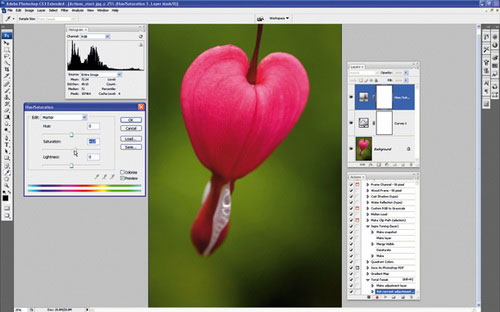
Cải thiện chất lượng màu sắc của ảnh để có được Action mẫu hợp lý
Để kiểm tra action mới tạo, bạn nhấn F12 (File> Revert) để chuyển bức ảnh về trạng thái gốc. Chọn Action Tonal Tweak trong dải Actions và nhấn nút Play. Tiếp đó tùy chọn mới thiết lập với lệnh Adjustment Layers đã được ghi lại sẽ ngay lập tức thay đổi ánh sáng và màu sắc của bức ảnh.
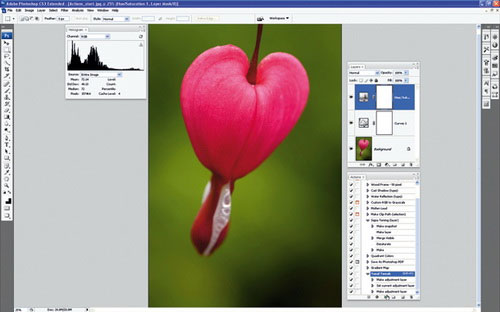
So sánh ảnh gốc và ảnh đã chỉnh sửa thông hiệu ứng của Action mẫu
Tác giả: Theo TTO
Nguồn tin: http://www.quantrimang.com.vn
Những tin mới hơn
Những tin cũ hơn
Giới thiệu khái quát NukeViet là một ứng dụng trên nền web có thể sử dụng vào nhiều mục đích khác nhau. Phiên bản đang được phát hành theo giấy phép phần mềm tự do nguồn mở có tên gọi đầy đủ là NukeViet CMS gồm 2 phần chính là phần nhân (core) của hệ thống NukeViet và nhóm chức năng quản trị nội...
Thứ ba - 13/01/2026 11:05
Số TBMT: IB2600016800-00. Bên mời thầu: . Đóng thầu: 10:00 31/01/26Thứ ba - 13/01/2026 11:04
Số TBMT: IB2600016823-00. Bên mời thầu: . Đóng thầu: 10:00 31/01/26Thứ ba - 13/01/2026 10:43
Số TBMT: IB2600015080-00. Bên mời thầu: . Đóng thầu: 09:00 02/02/26Thứ ba - 13/01/2026 09:49
Số TBMT: IB2600016674-00. Bên mời thầu: . Đóng thầu: 09:30 22/01/26Thứ ba - 13/01/2026 09:45
Số TBMT: IB2500621772-00. Bên mời thầu: . Đóng thầu: 08:15 22/01/26Thứ ba - 13/01/2026 09:42
Số TBMT: IB2600015864-00. Bên mời thầu: . Đóng thầu: 21:45 22/01/26Thứ ba - 13/01/2026 09:41
Số TBMT: IB2600016693-00. Bên mời thầu: . Đóng thầu: 08:00 31/01/26Thứ ba - 13/01/2026 09:22
Số TBMT: IB2600016824-00. Bên mời thầu: . Đóng thầu: 08:15 20/01/26Thứ ba - 13/01/2026 09:13
Số TBMT: IB2600016794-00. Bên mời thầu: . Đóng thầu: 08:00 31/01/26Thứ ba - 13/01/2026 09:10
Số TBMT: IB2600016435-00. Bên mời thầu: . Đóng thầu: 10:30 22/01/26Thứ ba - 13/01/2026 19:00
Số KHLCNT: PL2600008714-00. Ngày đăng tải: 00:00 14/01/26Thứ ba - 13/01/2026 18:53
Số KHLCNT: PL2600008713-00. Ngày đăng tải: 23:53 13/01/26Thứ ba - 13/01/2026 18:49
Số KHLCNT: PL2600006511-01. Ngày đăng tải: 23:49 13/01/26Thứ ba - 13/01/2026 18:13
Số KHLCNT: PL2600008712-00. Ngày đăng tải: 23:13 13/01/26Thứ ba - 13/01/2026 18:06
Số KHLCNT: PL2600008711-00. Ngày đăng tải: 23:06 13/01/26